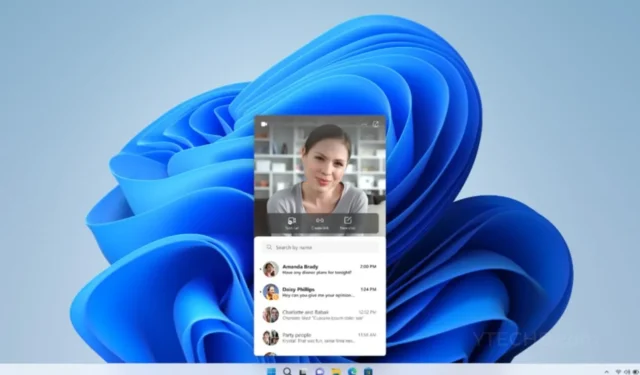
今週初めに火曜日のパッチが展開された後、Microsoft は、新しく開発された Windows 11 のプレビュー バージョンをベータ チャネルに配布し始めました。以前に配布されたベータ アップグレードの場合と同様に、2 つの異なるビルドが利用可能です。今月のビルドのバージョン番号はそれぞれ 22621.1465 と 22624.1465 です。
Microsoft は、新しい機能セットを含む Windows 11 Insider Preview ビルド 22624.1465 (KB5023775) をリリースしています。一方、22621.1465 ビルドでは、デフォルトで新機能がオフになっています。あなたがインサイダーであり、PC が現在 Windows 11 プレビュー ビルド 22623 を使用している場合、22624 更新プログラムがシステムに自動的にインストールされます。一方、以前のビルドを使用している場合は、22621 エラーを予期する必要があります。
これは非常にマイナーなアップグレードであるため、Windows 11 コンピューターを以下にリストされているビルドのいずれかに問題なくアップグレードできます。最新のマイナー アップデートが利用可能になりました。これには、さまざまな新しい機能が含まれています。本日リリースされたアップデートは、キャプションが追加の言語で利用できるようになったという点で大きな変化をもたらします。追加された言語は、中国語 (簡体字と繁体字の両方)、フランス語、ドイツ語、イタリア語、日本語、ポルトガル語 (ブラジル)、スペイン語、およびその他のさまざまな英語です。
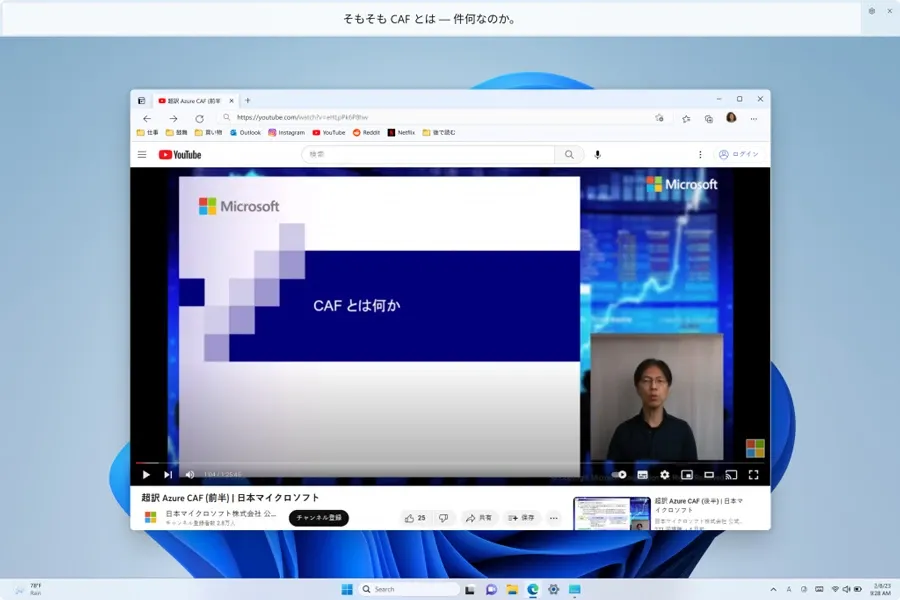
次の更新は、タッチ キーボードの設定です。新しい設定は、キーボードが接続されていない場合に「タッチ キーボードを表示する」に置き換わり、次の 3 つの新しいオプションがあります。
「タッチ キーボードを表示する」オプションは、新しい設定から削除されました。このアップデートでは、クラウドベースの簡体字中国語 IME、音声アクセス、マルチアプリ キオスク モード、タスクバーの VPN ステータス シンボルなど、多くの改善点が追加されています。

以下は、Windows 11 Insider Preview ビルド 22624.1465 で行われたすべての変更の完全な一覧です。
- タスクバーとシステム トレイ
- 認識された VPN プロファイルに接続すると、一目でわかる VPN ステータスがシステム トレイに追加されました。小さなシールドである VPN アイコンは、アクティブなネットワーク接続上にシステムのアクセント カラーでオーバーレイされます。
- 音声アクセス
- ビルド 22624.1391 で導入された、再設計された音声アクセスのアプリ内ヘルプ ページには、すべてのコマンドと補足情報が正確に含まれるようになりました。
これで問題が解決したので、Windows 11 Insider Preview ビルド 22624.1465 と 22621.1465 ビルドの両方に加えられた変更を見てみましょう。
- この更新プログラムは、分散コンポーネント オブジェクト モデル (DCOM) 強化のフェーズ 3 を実装します。KB5004442 を参照してください。この更新プログラムをインストールした後、レジストリ キーを使用して変更を無効にすることはできません。
- この更新プログラムは、コンピューター アカウントと Active Directory に影響する問題に対処します。既存のコンピューター アカウントを再利用して Active Directory ドメインに参加すると、参加に失敗します。これは、2022 年 10 月 11 日以降の Windows 更新プログラムがインストールされているデバイスで発生します。エラー メッセージは、「エラー 0xaac (2732): NERR_AccountReuseBlockedByPolicy: ‘同じ名前のアカウントが Active Directory に存在します。アカウントの再利用はセキュリティ ポリシーによってブロックされました。」 詳細については、KB5020276 を参照してください。
Windows 11 (元のリリース) を実行している場合は、コンピューターに新しいリリース プレビュー ビルドをインストールできますが、これは最低限必要です。[設定] > [Windows Update] > [更新プログラムの確認] に移動して、新しい更新プログラムがコンピューターにインストールされていることを確認できます。




コメントを残す